Deine Social-Media-Strategie sieht einen Auftritt auf Facebook vor? Großartig! Dann stehst Du nun vor der Frage, wie genau Du dort eine Facebook-Seite erstellen kannst, damit das Ergebnis auch stimmt.
Keine Sorge, eine Facebook-Seite erstellen ist nichts, was Dich lange aufhalten wird. Wir führen Dich Schritt für Schritt durch den Prozess und zeigen Dir, worauf Du achten musst.

Facebook-Profil oder Facebook-Seite?
Gleich vorneweg: Facebook unterscheidet deutlich zwischen einem Profil und einer Seite. Gewöhne Dir am besten von Anfang an die richtigen Bezeichnungen an, um später Verwirrungen zu vermeiden.
Ein Facebook-Profil ist das, was Du als Privatperson bei der Registrierung auf Facebook einrichtest. Auf diesem Profil stellst Du Dich mit so vielen Details vor, wie Du möchtest. Ohne ein Profil kannst Du Facebook nicht nutzen. Profile sind ausschließlich für Privatpersonen erlaubt. Unternehmen, Vereine und beruflich auftretende Einzelpersonen müssen eine Seite nutzen. Zum Erstellen und Verwalten einer Seite ist aber ein Profil nötig.
Eine Facebook-Seite dient einem gewerblichen Auftritt oder für Vereine, Gruppen und Organisationen, eben allem, was keine Privatperson ist. Facebook unterscheidet hier sehr strikt. Wenn Du für Dein Unternehmen ein Profil verwenden solltest, kann es also durchaus passieren, dass dieses einfach gesperrt wird.
Eine Facebook-Seite kann von einem oder mehreren Administratoren betreut werden. Wer eine Seite erstellt ist automatisch der Admin davon, kann diese Rolle später aber jederzeit an jemand anderen übertragen.
Achtung: Eine Seite muss immer einen Admin haben! Wenn Du der einzige bist, gib Deine Position als Admin also nicht auf, ohne vorher einen anderen zu ernennen.
Facebook-Seite erstellen: So geht’s
Ehe Du eine Facebook-Seite erstellen kannst, musst Du Dich also zuerst mit Deinem Privatprofil bei Facebook einloggen. Klicke anschließend in der oberen blauen Leiste auf “Erstellen”. Wähle im erscheinenden Menü den Punkt „Seite“ aus.
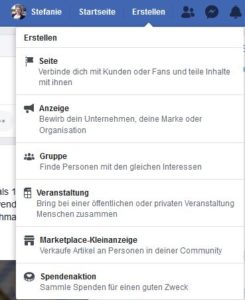
Nun wählst Du eine Rubrik für Deine Seite. Dafür wählst Du zunächst eine der angegebenen Möglichkeiten aus, indem Du auf die entsprechende Kachel klickst:
- Unternehmen oder Marke
- Community oder Person des öffentlichen Lebens
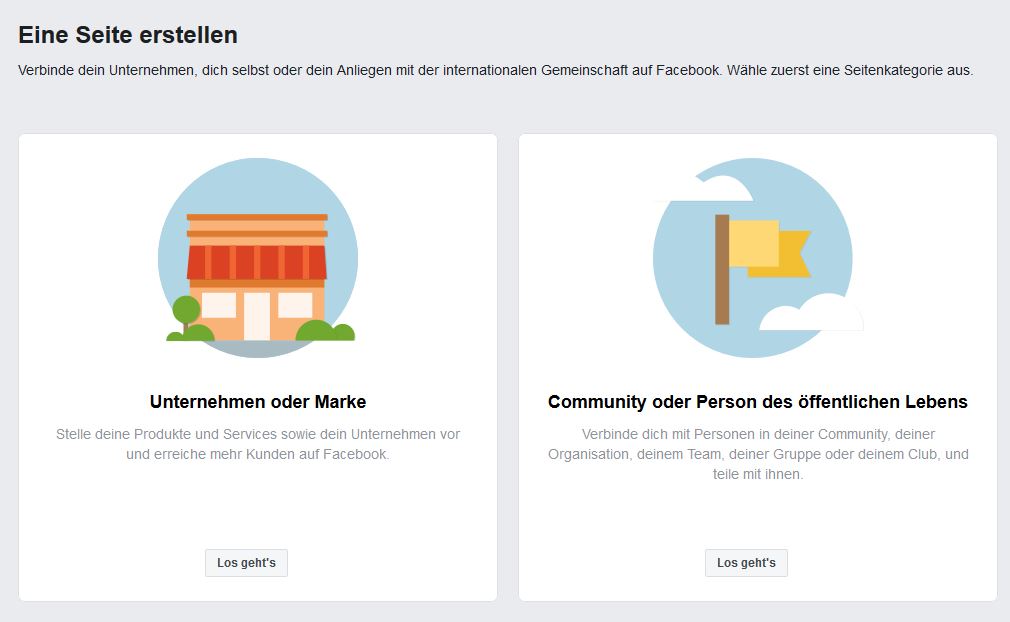
Durch einen Klick auf die Kachel erscheinen nun mehrere Felder, die Du ausfüllen musst, ehe es weitergeht. Hier hast Du auch die Möglichkeit, im Feld “Kategorie” genauer zu spezifizieren, welche Art von Organisation Deine Facebook-Seite repräsentiert. Die Möglichkeiten sind vielfältig, von Website und persönlicher Blog über guter Zweck und E-Commerce bis hin zu allen möglichen Berufsbezeichnungen.

Ist alles ausgefüllt kannst Du auf „Weiter“ klicken. Herzlichen Glückwunsch, Deine Seite wird nun erstellt.
Die Facebook-Seite einrichten
Deine neue Seite sieht allerdings noch sehr trostlos aus, denn sie enthält keine Bilder oder wichtige Angaben. Da Du nicht nur eine Facebook-Seite erstellen, sondern diese auch fertig einrichten willst, nehmen wir nun als erstes die Veröffentlichung zurück. Dadurch bleibt die Seite bestehen, kann aber von anderen Nutzern nicht gefunden werden. So kannst Du sie in aller Ruhe einrichten und dann erneut veröffentlichen, wenn Du fertig bist.
Klicke dafür oben rechts auf „Einstellungen“ und wähle dann den obersten Punkt im Menü „Sichtbarkeit der Seite“. Hier klickst Du auf „Bearbeiten“ und markierst die Option „Seite nicht veröffentlichen“. Bestätige mit einem Klick auf „Änderungen speichern“.

Es erscheint ein Fenster in dem nach dem Grund dafür gefragt wird. Lasse dabei einfach „Die Seite ist noch nicht fertig gestellt“ ausgewählt, klicke auf weiter und im nächsten Fenster auf „Nicht mehr veröffentlichen“.
Die Facebook-Seite mit Grafiken bestücken
Als erstes kümmern wir uns um die nötigen Grafiken für Deine Seite. Du benötigst ein Profilbild, das später im kleinen Format neben allen Beiträgen und Kommentaren Deiner Seite erscheint, und eine Headergrafik, die quasi das Titelbild Deiner Seite ist.
Das Profilbild ist quadratisch und wird später auf dem Desktop in einer Größe von 160×160 Pixeln angezeigt. Du solltest allerdings ein etwas größeres Bild nehmen, damit die Qualität überzeugend bleibt. Ein Bild zu verkleinern schadet ihm nicht, eines zu vergrößern geht auf die Schärfe. Die Maße des Titelbildes sind 820×312 Pixel.
Um die Grafiken hinzuzufügen klicke einfach in jeweiligen Feld Deiner Seite auf „Bild hinzufügen“ bzw. „Titelbild hinzufügen“. Wähle anschließend die Option „Foto hochladen“. Nun kannst Du die entsprechenden Bilder auf Deinem Rechner suchen und auswählen.
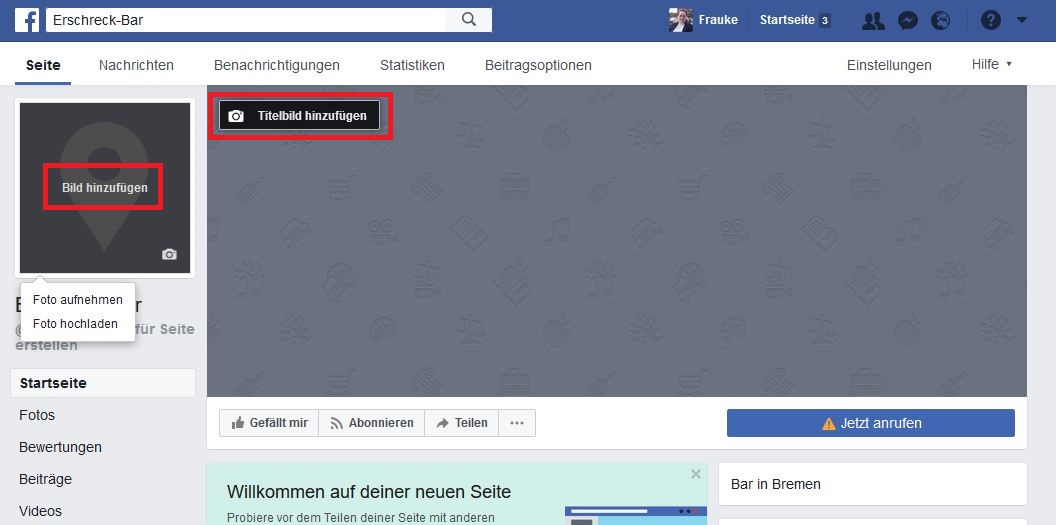
Vergiss nicht das Impressum
Zum Facebook-Seite erstellen gehören nicht nur Grafiken, sondern auch das rechtlich notwendige Impressum. Um dieses einzurichten klicke im linken Menü auf „Info“. So kommst zu dem Bereich, in dem Du alle wichtigen Informationen über Dein Unternehmen eintragen und ändern kannst. Scrolle etwas nach unten, bis Du im Abschnitt „Weitere Informationen“ den Punkt „Bearbeiten Impressum“ findest. Im sich öffnenden Fenster trägst Du dieses einfach ein und bestätigst durch Speichern.
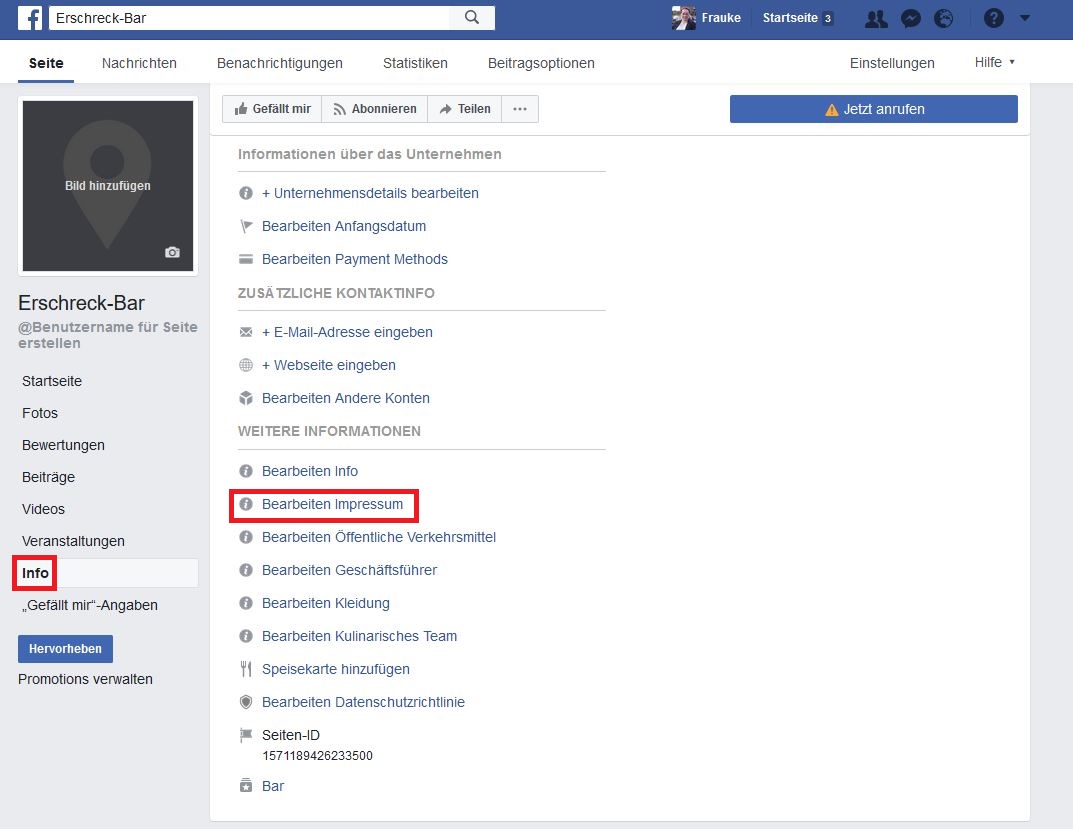
Wenn alles fertig eingerichtet ist, musst Du nur noch Deine Seite erneut veröffentlichen. Gehe dazu wieder in die Einstellungen, wo Du die Veröffentlichung vorhin zurückgenommen hast, und ändere dies auf die gleiche Weise wieder.
Hast Du schon die ersten Schritte auf Facebook gemacht, aber es will nicht so recht klappen, Du hast nur wenig Zeit und Du fragst Dich, was genau Du eigentlich dort machen sollst? Unser Facebook-Starterpaket zeigt Dir, wie Du auch als Anfänger unkompliziert und zeitsparend Deine Facebook-Seite betreust und Deine Zielkunden ansprichst.
Dieser Artikel erschien erstmalig am 16.08.2013 und wurde am 04.12.2018 aktualisiert.

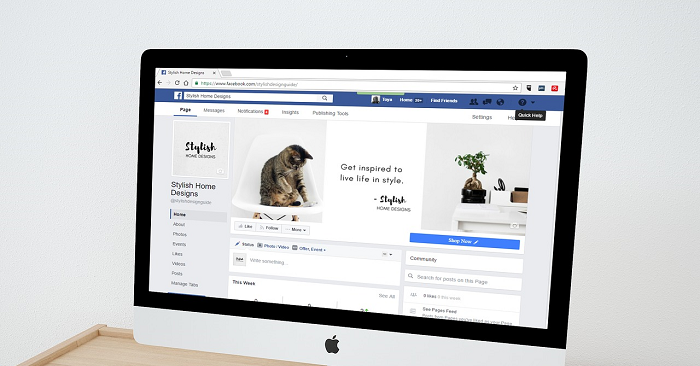





Schritt für Schritt erklärt. Großes Lob!
Das mit dem Unternehmensprofil war mir auch neu. Aber wer braucht das schon 😉
Vielen Dank!
Warum Facebook dieses Unternehmensprofil überhaupt anbietet, ist mir ein Rätsel…
Ich kenne schon einige Firmen die das nutzen. Meinst du, das macht keinen Sinn?
Ich bin gerade am Überlegen, das für mich einzurichten, und deine Anleitung war einfach super gut! Hier wird auch hingewiesen auf Schritte, die man sicher leicht vergessen kann. Vielen Dank!
Sehr informative Seite. Da werde ich gerne darauf zurückommen
beste Grüße Ruth Spitzner
Hallo, gerne hätte ich die Anweisungen zum Erstellen einer privaten Seite befolgt. Wenn ich jedoch auf meiner Profilseite “Seite erstellen” anklicke, erscheinen keine 6 Kacheln, sondern nur 2. Und in den dort aufgeführten Profilen kann ich keines finden, das auch nur annähernd meine Interessensgruppe beschreibt. Wie komme ich zu der Seite mit den 6 Kacheln?
Viele Grüße
Wolfgang
Hallo Wolfgang,
danke für den Hinweis. Facebook stellt öfter mal seine Struktur um, das scheint hier nun der Fall zu sein. Die Seite mit den sechs Kacheln scheint es nicht mehr zu geben, stattdessen wählst Du aus den beiden Optionen “Unternehmen oder Marke” oder “Community oder Persön des öffentlichen Lebens” aus. Fängst Du danach an, in das Feld “Kategorie” etwas einzugeben, werden Dir weitere Optionen vorgeschlagen.
Mach Dir nicht zuviele Gedanken, solltest Du keine perfekt passende Kategorie finden. Nimm eine, die am nähesten an das kommt, was Du suchst. Du kannst sie später immer noch ändern.
Viele Grüße, Stefanie vom B2N-Team
[…] sollte gedacht werden. Für Facebook-Einsteiger bietet das Internet zahlreiche Schritt-für-Schritt Anleitungen, damit Sie nichts […]
Also, zunächst mal danke. Ich würde sehr gerne eine Seite erstellen, auf der meine Freunde und ich (und andere) kommunalpolitische Themen diskutieren und Beschwerden und Mängel an der Infrastruktur öffentlich machen. Was ungeheuer stört beim Einrichten einer derartigen Seite sind die ewigen Werbenachfragen von facebook – wie für ein Unternehmen oder Geschäft. Ich hätte eine solcher Seite sehr gerne wie meine eigene Profilseite eingerichtet, mit der ich mich ziemlich gut auskenne. Das geht aber anscheinend nicht. Das andere Konstrukt – die facebook- Seite – ist sehr kompliziert, wenn man kein Unternehmen o.ä. repräsentiert bzw. präsentieren will! Welche Möglichkeiten habe ich, um diese kommunalpolitische Seite wie meine Proofilseiute aufzubauen?
Hallo Wolfgang,
da ein Profil und eine Seite zwei sehr unterschiedliche Dinge sind, lässt sich eine Seite nicht wirklich wie ein Profil aufbauen. Und die Werbenachfragen… naja, damit muss man bei Facebook leider leben.
Nachdem, was Du beschreibst, wäre vielleicht eine offene Facebook-Gruppe eher das, wonach Du suchst? Gerade, wenn es um Austausch und Diskussion geht.
Hier haben wir uns mit Facebook-Gruppen befasst: https://www.b2n-social-media.de/facebook-gruppen/